NECの「Aterm WG2600HP3」を親機として使った感想です。
この手の機器に詳しい方ではないですが、自分よりも詳しくない人向けに、「無線LANルータとは何か」から説明しています。
なので、詳しい人からすれば、退屈なページかもしれません。
商品レビューは、後半にあります。
無線LANルータについて

無線LANルータは、Wi-Fiルーターとも呼ばれています。
パソコンなどをネットに接続するため、LANケーブルで繋いだりしますが、無線LANルータは有線ではなく、無線で繋げるための製品になります。
-
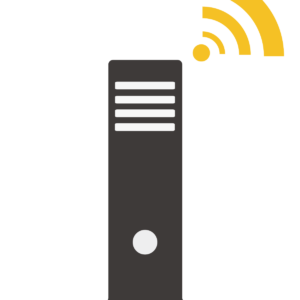
-
インターネット接続方法の種類|初心者向け情報
このページを見ている時点で、何らかの方法でネットに繋がっていることでしょう。 スマホで見ている、職場のパソコンで見ている、自宅のパソコンで見ている等々、いろんなケースが考えられます。 このページでは、 ...
続きを見る
作業工程としては、いわゆる「NTTのルーター」と呼ばれたりする光回線終端装置などと、無線LANルータをLANケーブルで繋ぎ、本体の電源を入れるのがファーストステップ。
次に、ネットに繋げたい端末を設定する。大雑把に書けば、こんな感じでしょうか。
回線終端装置は、下の動画で映っているようなものです。
Wi-Fiについて
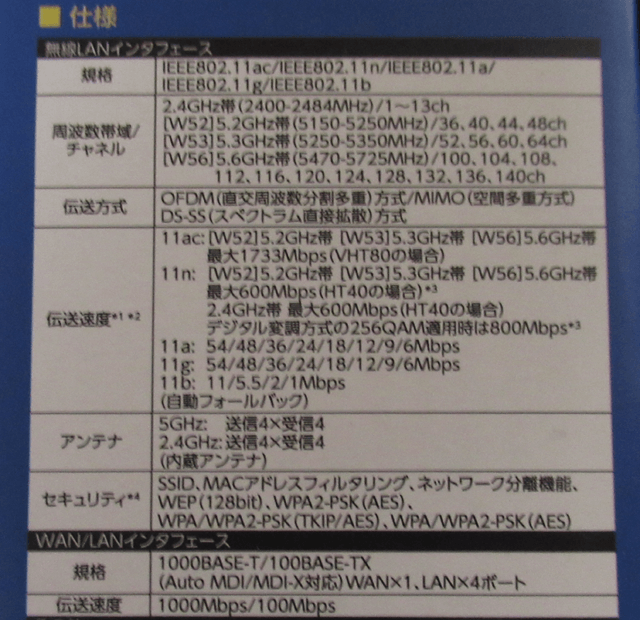
一口に「Wi-Fi」と言っても、種類があります。
ここでいう種類は、月額料金を支払うことで使える「モバイルWi-Fi」や、街中で見かける「フリーWi-Fi」ではなく、周波数のこと。
周波数は、2.4GHzと5GHzがあります。
この周波数には特徴があり、2.4GHzは障害物に強く、遠くまで届きますが、様々な製品で使用されている無線帯域なので、混線しやくて不安定な傾向があります。
5GHzは2.4GHzに比べると障害物に弱く、距離は出にくいですが、あまり使用されていない無線帯域なので、混線しづらくて安定感と速さがあります。
基本、「a」「nの一部」「ac」が5GHzで、それ以外は2.4GHzです。この「a」や「n」というのは、「IEEE802.11」という規格の後に付いています。
詳しく知りたい方は、下記リンク先を参照。
→「Wi-Fi(無線LAN)の2.4GHzと5GHzの違いとは?メリットとデメリットを解説 - エレコム」
ルーター選び

きちんとルーターを選ぶなら、親機を置く場所、Wi-Fiで繋げる端末を使う場所、障害物、端末の種類などを考慮に入れます。
でないと、端末が5GHzに対応していない、充分に電波が届かないということに……。
AtermStationの「つなぐ機器から選ぶ」というページが、用途から商品を探すのに参考になるかもしれません。
「Aterm WG2600HP3」の感想

「Aterm WG2600HP3」の箱の中に入っているのは、本体、スタンド、ACアダプタ、LANケーブル、つなぎかたガイド、保証書、Wi-Fi設定シートです。
LANケーブルは、カテゴリー5eのストレートケーブルなので、速さを求める人には微妙かも。
ストレートケーブルは、一般的なLANケーブルのことです。今となっては、クロスケーブルを見ることもないでしょうから、先のような説明で充分でしょう。
LANケーブルは、カテゴリーの数字が大きくなるほど通信速度が出ます。カテゴリー5では100Mbps程度、カテゴリー5eでは1Gbps程度、カテゴリー6では1Gbps程度、カテゴリー7では10Gbps程度となっています。
5e以上なら特に問題ないと思いますが、速い回線を使っている人にとっては、速度が出ない原因になるでしょう。
スタンドは、本体を立てるために下に付けるもの。もしくは、側面に付けて壁掛けするもの。
写真は、本体にスタンドを付けた状態で撮影しています。
壁掛けする場合は、ネジを用意する必要がありますので、そのサイズをマニュアルで確認した方がいいでしょう。
Wi-Fi設定シートは、専用のアプリでQRコードを読み取るだけで、親機との接続設定ができるものです。
読み取りには、「らくらくQRスタート」といったアプリが必要になります。
このシートにあるのは、初期値のWi-Fi設定情報なので、変更した場合は読み込んでも仕方ありません。
私は手動で接続したので、Wi-Fi設定シートの感想は書けません。
手動での設定は、次の通り。
Windows10の場合、「設定」→「ネットワークとインターネット」→「利用できるネットワークの表示」と移動し、ルーターのSSIDを選んで接続します。
その際、暗号化キーを入力することになります。
※ SSIDや暗号化キーは、本体のラベルにあります。
Fire タブレットなら、「設定」→「ワイヤレスとBluetooth」→「Wi-Fi」と移動し、あとは同じように入力するだけ。
接続先は、周波数によって「a」と「g」に分かれています。
インターネット速度テスト
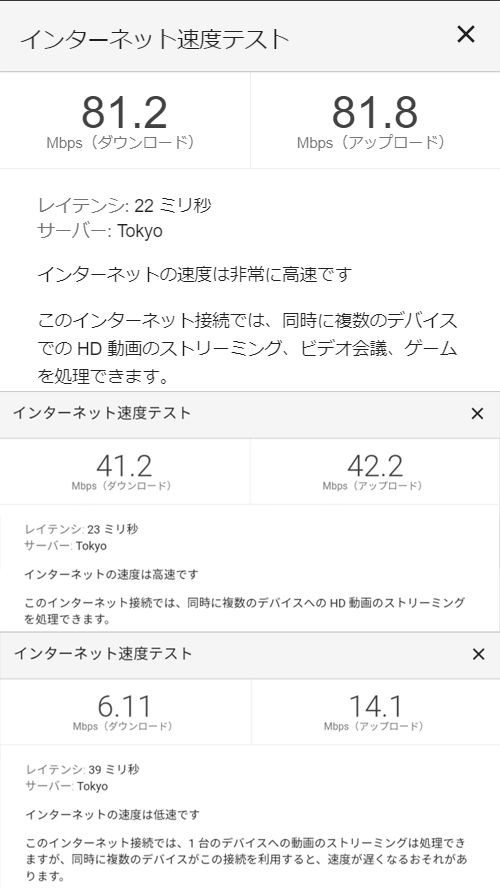
上記は、Googleの「インターネット速度テスト」の結果です。
「Googleスピードテスト」で検索すれば一番上に出てくるもので、「速度テストを実行」ボタンを押すと測定を開始します。
一番上のデータは、光回線終端装置と有線接続したパソコンの速度。
二番目のデータは、「Aterm WG2600HP3」がある部屋で測定したタブレットのもの。
三番目のデータは、約5m離れた場所で測定したタブレットのもの。
いずれも、土曜日の日中に測定した結果になります。
約5m離れた場所というのは、木造の住居1Fと、車庫の2Fで、その間には外壁が2つあります。
Wi-Fiの周波数は、2.4Ghzです。
どのくらいの速さなのかは、結果の画面に書かれている通り。
なお、測定時に接続していたのは、「Google Home Mini」「Fire TV Stick 4K」「Echo Dot」と、測定用のタブレットとパソコンです。
上記のような条件で、これくらいの速度が出る機器になります。
中継器を用いた場合

Wi-Fi中継器を使えば、離れた場所の速度を改善することが可能です。
写真は、エレコムの無線LAN中継器で、型番はWRC300FEBKR。4年ほど前に購入したものなので、新しいものではありません。
この中継器を用いて、先と同じ約5m離れた場所で測定した結果が次の画像。
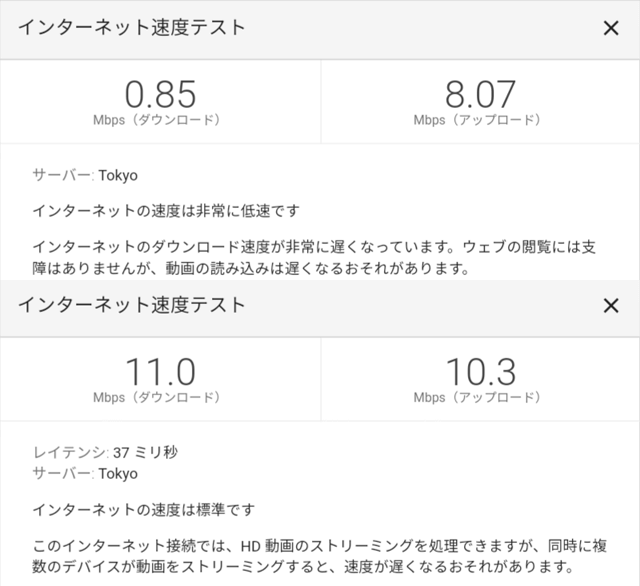
日曜の日中に測定したものです。
一番上のデータは、Wi-Fi中継器を使わない場合。
二番目のデータは、Wi-Fi中継器を使った場合。
「非常に低速」が「標準」になりました。
率直な感想
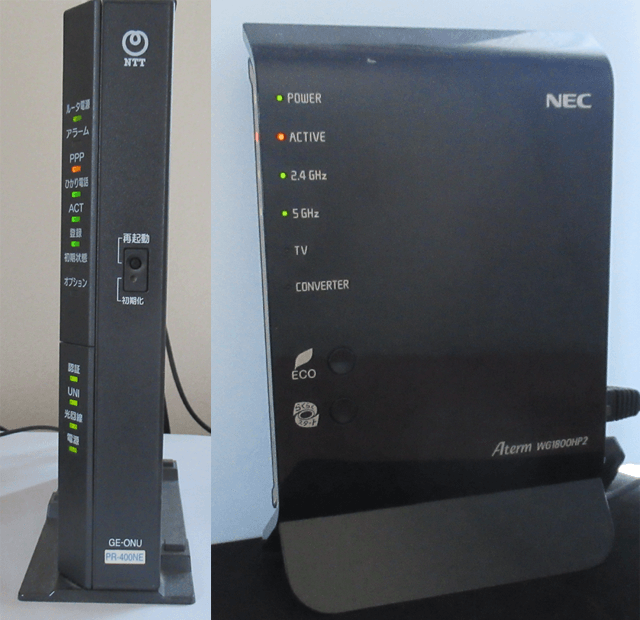
前に購入した「PA-WG1800HP2」と比較すると、届く距離が伸びています。
先の約5m離れた場所で測定した際、「WG1800HP2」では接続状態が不安定で、よく切れていました。同じ中継器を使っていてもです。
それが、「WG2600HP3」では接続が切れない。
これが今のところ感じている大きな違いでしょうか。
上の写真の右側が、「WG1800HP2」です。
見えて安心ネット
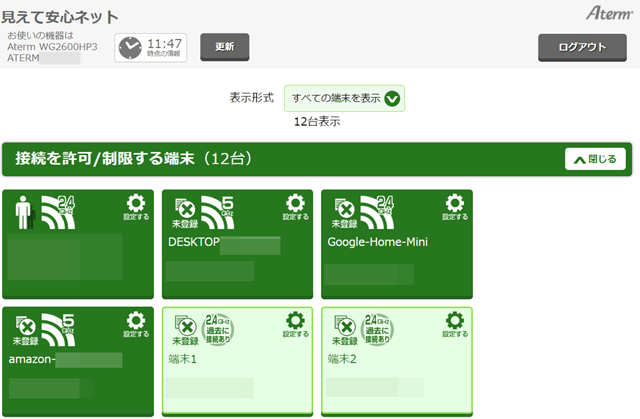
「Aterm WG2600HP3」では、接続状況が一目瞭然です。
個別に接続設定することも可能なので、利用を制限したい端末がある場合に役立つはず。
個人的には、特に制限する必要もないので、使っていませんが……。
上の画像は、パソコン上で「見えて安心ネット」を表示したものです。
利用方法などは、下記リンク先に書いています。
「クイック設定Web」を開けば、装置名、動作モード、IPv4接続状態、IPv6接続状態が表示されます。
その下に、「ファームウェア更新」や「設定用QRコードを表示」に、「見えて安心ネット」のメニューがありますので、そちらから閲覧できます。
メニューの詳細は、「クイック設定Web」にありますので、省略します。
「クイック設定Web」は、スマホでも閲覧可能です。
下の画像は、左側が専用アプリの「スマートリモコン」で、右がスマホで見た「見えて安心ネット」になります。
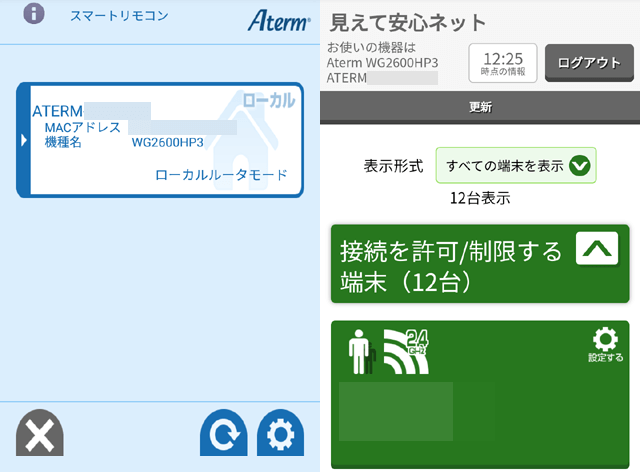
「スマートリモコン」を使っても、結局はブラウザを開いて操作することになるので、パソコンで設定した方が早い気がします。
最後に

個人的には、届く距離が伸びた。これに尽きます。
「スマートリモコン」などの専用アプリは、入れる必要性を感じませんでした。
設定は、パソコンでした方が早いと思います。
あと、「WG1800HP2」に比べたら、本体の熱も控えめかなと……。